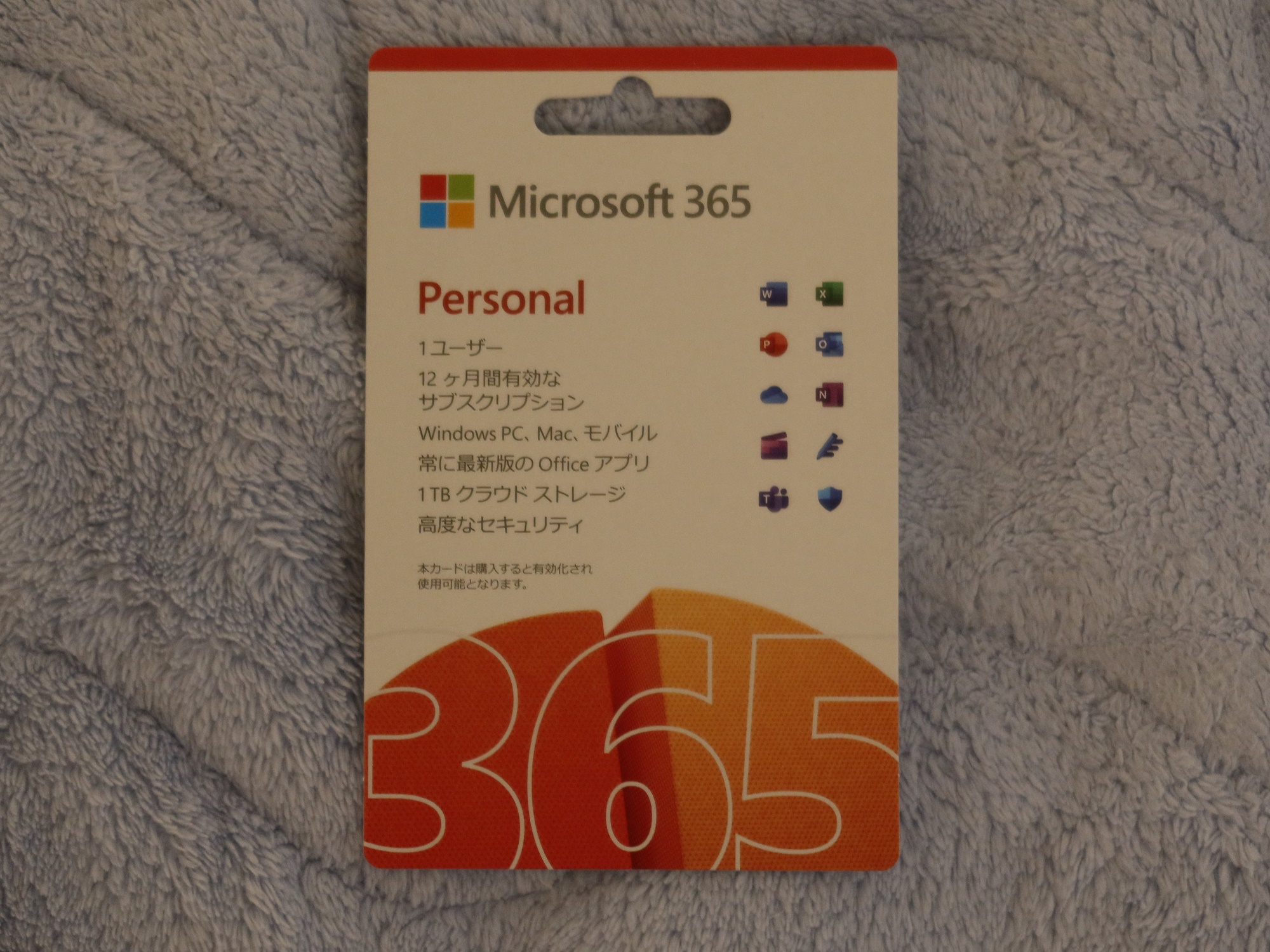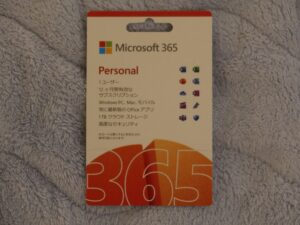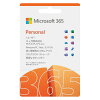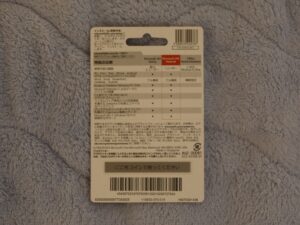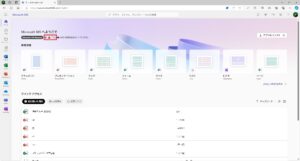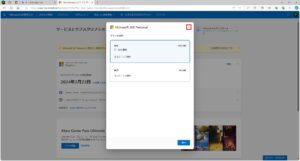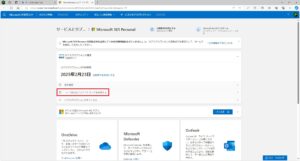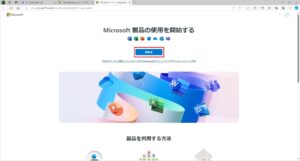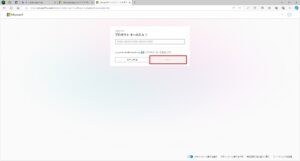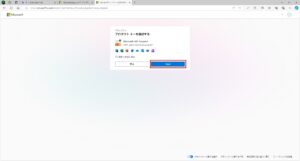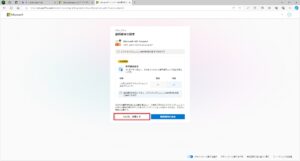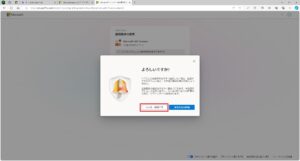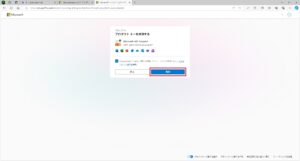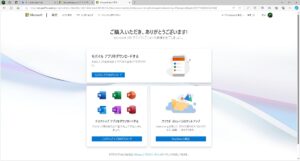Microsoft Officeを使う場合、製品を買うという方法のほかに、Microsoft 365を買うという方法があります。Microsoft 365とは、Microsoftのサブスクリプションです。一般ユーザが買うとすれば、Microsoft 365 Personalか、Microsoft 365 Familyです。
サブスクリプションにする主なメリットは、
- Office製品をすべて使用できる
- Office製品のバージョンが上がっても、買い直す必要がない
- iOSやAndroidでも使用できる
- 1TB分のOneDriveが利用できる
なのですが、バージョンが上がった時に買い直すのがイヤなのと、OneDriveが使いたいので、ジーン吉本はMicrosoft 365 Personalを契約しています。
ただ、サブスクリプションなので、期限が来たら更新しないと行けない(つまり、お金を払わないと行けない)わけで。自動更新という方法もあるのですが、それだとクレジットカードのポイントぐらいしか貯まらないので。ジーン吉本は楽天ポイントを貯めたいので、自動更新をしませんでした。どうするかというと、Microsoft 365 Personalのライセンスを、楽天市場で買えばいいんですね。
|
|
そうすると、写真のような厚紙が届きます。ま、必要なのは、この厚紙に書いてあるプロダクトキーなんですけどね。
厚紙の裏に「ここをコインで削ってください」と書いてありまして、言われたとおりに銀色の部分をコインで削ると、プロダクトキーが書いてあります。
で、このプロダクトキーを入力します。まずは、[Microsoft 365へようこそ]画面を出します。
更新期限が近づくと、左上に残り日数が出るので、そこをクリックします。
ここから先、マイクロソフトはどうにかこうにかして自動更新をさせようとします。
「更新するプランを選んでください」という画面なのですが、ここは右上のXをクリックして閉じます。
[サービスとサブスクリプション]画面から、[コードまたはプリペイドカードを利用する]を選択します。
[Microsoft製品の使用を開始する]画面から、[開始する]をクリックします。
ここで、先ほどの厚紙の裏の、銀色の部分をコインで削ったところに書いてあるプロダクトキーを入力して、[次へ]をクリックします。
[Next]をクリックします。
ここで、「次から自動更新しませんか? 1か月延長しますよ」という、Microsoftからの誘惑が来ます。ここはきっぱりと、[いいえ、結構です]をクリックします。
更に、「よろしいですか?」と聞いてくるので、[いいえ、結構です]をクリックします。
[プロダクトキーを使用する]画面から、[利用]をクリックします。
この画面が出てくれば、完了です。
ジーン吉本の場合、楽天ポイントを貯めたかったので楽天市場で買いました。この厚紙はヨドバシカメラやヤマダ電機などの家電量販店でも売ってますし、楽天市場以外の通販サイトでも売っています。ご自身が貯めたいポイントに合わせて、この厚紙を買えばいいというわけですね。

よろしかったら、Udemyへもお越しくださいませ。LPICレベル1とITパスポートの講座+問題集を提供中です。